
Orodha ya maudhui:
- Hatua ya 1: Pakia Picha
- Hatua ya 2: Chagua Picha Nzuri
- Hatua ya 3: Kichwa cha Mradi, Maelezo, na Picha kuu
- Hatua ya 4: Anza Kuingiza Hatua ya Kwanza
- Hatua ya 5: Maliza kuingia hatua ya kwanza
- Hatua ya 6: Maneno muhimu
- Hatua ya 7: Ongeza Hatua zaidi
- Hatua ya 8: Rudi kwa Mtazamo wa Kawaida
- Hatua ya 9: Photonotes
- Hatua ya 10: Chapisha
- Mwandishi John Day [email protected].
- Public 2024-01-30 12:54.
- Mwisho uliobadilishwa 2025-01-23 15:11.
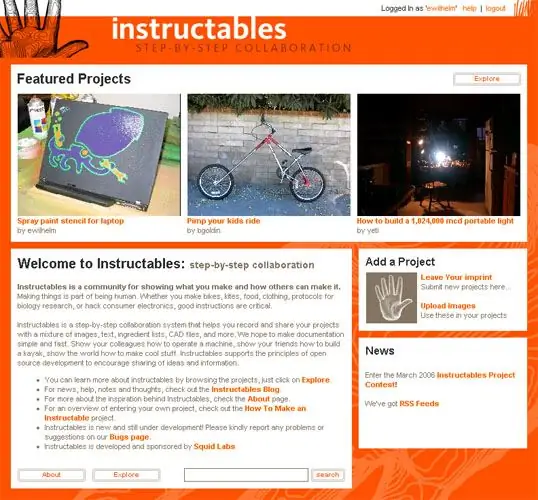
Kabla ya kutengeneza mradi wako mwenyewe, chunguza wavuti kidogo ili kuelewa jinsi miradi inavyofanya kazi - angalia miradi michache (lakini usisikie kutishwa, hata miradi rahisi ni ya maana!). Je! Unaweza kuonyesha nini katika mradi wako? Jinsi ya kutengeneza kitu, jinsi ya kufanya kitu, jinsi ya kurekebisha kitu, kitu ulichoanza lakini unataka msaada na. Machapisho ya kibiashara: Mradi mradi wako unazingatia ufundishaji, mkusanyiko, utumiaji, ukarabati au utapeli wa bidhaa yako unakaribishwa kutuma (Sheria na Masharti kamili bado yanatumika).
Hatua ya 1: Pakia Picha



Kuna njia kadhaa za kufanya karibu kila hatua ya mchakato wa nyaraka. Mradi huu unakuonyesha njia moja ya kuweka kumbukumbu ya mradi wako mwenyewe ili uwashiriki na wengine. Kwanza pakia picha kadhaa. Ukishapakia, picha zako zitaonekana kwenye maktaba yako ya picha (iliyoonyeshwa kwenye ukurasa wa kupakia). Pakia picha zote zinazohitajika kwa mradi wako Wakati faili zako zinapakia, unaweza kufungua Maagizo kwenye kivinjari kingine na uendelee kufanya kazi. Hariri maandishi ya mradi wako, dhibiti picha ambazo tayari zimepakiwa, au angalia miradi ya watu wengine.
Hatua ya 2: Chagua Picha Nzuri
Pakia picha zenye ubora wa hali ya juu ambazo zinaonyesha mradi wako wazi. Tunaweka picha bora zaidi, na tunafanya maazimio kadhaa kupatikana kwa kupakuliwa.
Jaribu picha zenye mwanga mzuri na asili wazi. Tumia hali ya "Macro" ya kamera yako unapopiga picha ya karibu, vinginevyo picha yako itakuwa na ukungu.
Hatua ya 3: Kichwa cha Mradi, Maelezo, na Picha kuu


1. Anza mradi mpya ikiwa haujafanya hivyo.2. Ingiza jina la mradi na muhtasari wa mradi wako. Buruta picha kutoka kwa maktaba yako ya picha kwenye "Picha kuu:" bar.4. Ikiwa unavuta picha isiyofaa, bonyeza kitufe cha (x) ili kuiondoa, ambayo huondoa picha tu na haifuti kutoka kwa maktaba yako. Buruta kitufe cha (kuagiza) kubadilisha picha za mpangilio zinazojitokeza kwenye hatua.
Hatua ya 4: Anza Kuingiza Hatua ya Kwanza

Bonyeza "Hatua kwa Hatua"
Hii hukuruhusu kuingiza kichwa, maelezo, na picha kwa kila hatua ya mtu kwa mpangilio. Unaweza kurudi nyuma na kuhariri kila hatua baadaye, na utaweza kukagua mradi wako kuona jinsi inavyoonekana kabla ya kuichapisha. Bonyeza-na-buruta kwenye picha kubwa ili kufanya picha-picha! Hii ni njia nzuri ya kuonyesha sehemu za picha.
Hatua ya 5: Maliza kuingia hatua ya kwanza


Ingiza kichwa na maelezo kwa hatua ya 1. Vyeo ni vya hiari; iache tupu ikiwa huwezi kufikiria jina la hatua nzuri. Buruta picha kutoka kwako maktaba ya picha hadi kwenye mwambaa wa picha chini ya maelezo ya hatua.
Picha ya juu itaonekana kama picha chaguomsingi ya hatua. Ikiwa unataka kupanga upya picha, shika kitufe cha (kuagiza) na uzungushe picha.
Hatua ya 6: Maneno muhimu

Ingiza maneno muhimu kwa mradi wako. Maneno haya muhimu yanaonekana katika sehemu ya vitambulisho vya mradi wa Maagizo na husaidia watu wengine kupata mradi wako. Tenganisha maneno na koma na ingiza maneno ya maneno mawili na nukuu.
Bonyeza kitufe cha "kuunda mradi" ukimaliza.
Hatua ya 7: Ongeza Hatua zaidi

Ongeza hatua na picha nyingi kama unahitaji.
Ikiwa unahitaji kuingiza hatua bonyeza kitufe cha "ingiza hatua inayofuata" chini ya "Chaguzi za Kuhariri." Kila hatua uliyoingiza huonekana kama ikoni kwenye safu ya juu ya skrini, bonyeza tu kwenye ikoni kuhariri hatua tofauti.
Hatua ya 8: Rudi kwa Mtazamo wa Kawaida

Mara baada ya kuongeza hatua zote, bonyeza kiungo "Toka Mhariri". Hii itakurudishia maoni ya kawaida.
Kwa mtazamo huu wa kawaida, unaweza kukagua mradi kwa njia ambayo watumiaji wengine watauona. Unaweza kuhariri na kurekebisha hatua na picha kwa kubofya kiunga cha "Hariri".
Hatua ya 9: Photonotes

Mahali popote ulipo na picha, ongeza picha kwenye picha kwa kubofya na kuchora masanduku juu ya maeneo ambayo unataka kuonyesha.
Hatua ya 10: Chapisha

Unapoongeza hatua zako zote, ukaambatanisha picha zako zote, na kukagua sarufi yako na tahajia, bonyeza "Je! Uko tayari kuchapisha hii?" kiungo.
Ukishachapisha, bado unaweza kufanya mabadiliko na marekebisho kwa mradi wako. Ikiwa unahisi kuwa umefanya ubunifu mkubwa kwa mradi wako, usifute! Anza mradi mpya na unganisha wa zamani kama kumbukumbu. Watumiaji wa maagizo wanapenda kuona na kuelewa mchakato wa uvumbuzi na wanaweza kujifunza kutoka kwa kazi yote uliyofanya.
Ilipendekeza:
Jinsi ya Kutuma ujumbe mfupi wa maandishi kutoka kwa Mradi wako wa Arduino ESP: Hatua 6

Jinsi ya Kutuma Ujumbe wa Nakala za SMS Kutoka kwa Mradi Wako wa Arduino ESP: Mafundisho haya yanaonyesha jinsi ya kutuma ujumbe mfupi wa maandishi kutoka kwa mradi wako wa arduino ukitumia kifaa cha ESP8266 na unganisho la WiFi. Kwa nini utumie SMS? * Ujumbe wa SMS ni wa haraka zaidi na wa kuaminika kuliko arifa ya programu ujumbe. * Ujumbe wa SMS pia unaweza
Fanya Paneli za Mbele za Kuangalia kwa Mtaalam kwa Mradi Wako Ujao wa DIY: Hatua 7 (na Picha)

Fanya Paneli za Mbele za Kuangalia kwa Mtaalam kwa Mradi Wako Ufuatao wa DIY: Kufanya paneli za mbele za kitaalam za kutazama miradi ya DIY haifai kuwa ngumu au ya gharama kubwa. Ukiwa na programu ya BURE, vifaa vya ofisi na muda kidogo unaweza kutengeneza paneli za mbele za kitaalam nyumbani ili kuongeza mradi wako unaofuata
Jinsi ya Kuandika Maagizo Kutumia Maagizo: Hatua 14

Jinsi ya Kuandika Maagizo Kutumia Maagizo: Hati hii inaonyesha jinsi ya kutumia mafunzo kwa kuandika maagizo
Tengeneza Wahusika Wako Wako Wako katika Windows. 4 Hatua

Tengeneza Wahusika Wako Wako Wako katika Windows. Ndio na vitu. Jihadharini na picha ambazo zimetengenezwa kwa rangi. Wanaweza kutisha
Jinsi ya Kushiriki Picha Zako Kutoka kwa Mac Mini yako kwenye Wavuti: Hatua 6

Jinsi ya Kushiriki Picha Zako Kutoka kwa Mac Mini yako kwenye wavuti: " Picasa - 1 GB kikomo " Flickr - 100 MB " Photobucket - 1 GB " Mac yako ndogo - isiyo na kikomo !!! *** " Kila tovuti nyingine ya kushiriki picha. huko nje, kikomo cha ukubwa wa faili bubu na nafasi ndogo na mapungufu mengine yasiyo ya hisia. Subiri.
